El servicio de transmisión en línea original Roku ayudó a establecer la forma rentable de ver televisión gratuita y por cable. Los reproductores de transmisión de Roku brindan acceso a más de 4000 canales gratuitos y de pago.
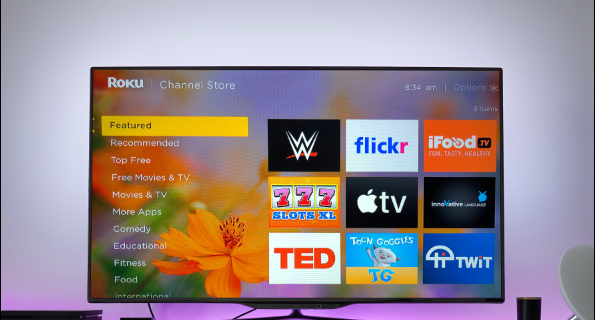
Dado que Roku puede transmitir casi cualquier cosa, es posible que desee saber cómo agregar más canales al dispositivo. En este artículo, lo guiaremos a través de los pasos para los tres. Además, proporcionaremos información sobre canales no certificados y brindaremos consejos sobre cosas que puede probar si tiene problemas para agregar canales.
Cómo agregar canales en un dispositivo Roku
Agregar canales a su colección de canales de Roku es bastante sencillo. Puede hacerlo a través de la "Tienda de canales" en línea, a través de la aplicación móvil o directamente desde su dispositivo Roku. El proceso para obtener canales gratuitos y pagos es el mismo, pero solo los canales pagos incluyen un paso adicional para el pago. Continúe leyendo para descubrir cómo obtener otros canales que desee y aprovechar al máximo el servicio Roku.
Cómo agregar canales desde la tienda de canales de Roku
- Navega a la Tienda de canales de Roku, luego inicia sesión.

- Busque en las categorías de canales para localizar el que desea agregar.
- Seleccione "Detalles" para ver los detalles del canal, como el resumen y los precios.

- Para agregar un canal a su dispositivo, elija "+ Agregar canal ".

- Recibirá un mensaje para completar su compra si ha elegido un canal pago.
¿Cómo agregar canales desde su dispositivo Roku?
- A través de su control remoto Roku, presione el botón "Inicio".

- Haga clic en "Canales de transmisión" para iniciar la "Tienda de canales".

- La parte superior de Channel Store muestra una lista de categorías nuevas, destacadas y populares para explorar.

- En "Buscar canales" ingrese una búsqueda por palabra clave para selecciones basadas en el título de un canal.
- Utilice los botones de exploración de avance rápido y retroceso en su control remoto Roku para navegar hacia arriba o hacia abajo una página a la vez.
- Para obtener más información sobre un canal en particular, presione el botón "Aceptar" para acceder a los detalles.
- Si el canal que ha elegido es "gratuito", haga clic en "Agregar canal" para instalarlo en su dispositivo Roku.

- Si el canal es "pagado", haga clic en "Comprar (la cantidad)" para comprar, luego instale el canal.
- Luego, se le pedirá que ingrese el PIN de su cuenta de Roku si tiene uno. Si no tiene un PIN y desea estar protegido contra compras no aprobadas, obtenga información sobre cómo crear un PIN de cuenta ROKU.
- El nuevo canal se agregará hacia la parte inferior de la lista de canales, debajo de Inicio a través de la pantalla principal.
¿Cómo agregar un canal desde la aplicación móvil Roku?
- Inicie la aplicación móvil Roku.

- En la parte inferior de la aplicación, haz clic en la pestaña "Canales".

- En la parte superior de la página "Canales", haga clic en la pestaña "Tienda de canales", luego revise las categorías o ingrese una búsqueda para encontrar el canal que desea. Para continuar, es posible que se le solicite que inicie sesión.
- Haga clic en el icono del canal para obtener más información.
- Para agregar el canal a su dispositivo, haga clic en "Agregar canal".
- Si elige un canal pago, se le pedirá que finalice su compra.
Cómo agregar canales a Roku en un navegador web
- Navegue a la tienda de canales de Roku e inicie sesión en su cuenta.

- Mire a través de las categorías de canales o ingrese una búsqueda del canal que desea instalar.
- Selecciona "Detalles" para ver el resumen y los precios del canal.

- Para agregar un canal, seleccione "+ Agregar canal ". Se le pedirá que complete su compra si elige un canal pago.

Cómo agregar un canal no certificado a un dispositivo Roku
- Navegue a my.roku.com e inicie sesión en su cuenta.

- Debajo de "Administrar cuenta", haz clic en "Agregar canal con un código".

- Escriba el código de acceso al canal recibido del proveedor del canal y luego "Agregar canal".

- Reconozca el mensaje de precaución mostrado.

Roku busca nuevos canales agregados cada 24 a 36 horas y luego los instala automáticamente. Para descargar el nuevo canal inmediatamente:
- Vaya a "Configuración", "Sistema", "Actualización del sistema" y luego "Verificar ahora".

- Una vez descargado, se agregará a la lista de canales debajo de Inicio a través de la pantalla principal de su dispositivo Roku.
- Su nuevo canal se mostrará al final de la lista.
Preguntas frecuentes adicionales
¿Roku bloqueará mi uso de canales no certificados?
Roku se reserva el derecho de eliminar un canal no certificado que infringe los derechos de autor, comprende contenido prohibido o incumple los términos y condiciones. Si un canal no certificado vinculado a su cuenta de Roku ha violado los términos y condiciones y posteriormente se elimina, es posible que su cuenta no pueda instalar canales adicionales no certificados.
¿Cómo elimino canales de mi dispositivo Roku?
Puede eliminar canales de su lista de canales o de la tienda de canales de Roku. Antes de eliminar un canal, deberá confirmar si tiene una suscripción y si se factura a su cuenta:
1. Navegue a my.roku.com e inicie sesión en su cuenta.
2. Haga clic en "Administrar sus suscripciones".
Si el canal que desea eliminar aparece aquí, deberá cancelar su suscripción antes de eliminarlo de su dispositivo.
Para eliminar un canal de la lista de canales:
1. En su control remoto Roku, presione el botón "Inicio".
2. Resalte el canal que desea eliminar, moviéndose hacia la derecha.
3. Presione el botón "Inicio" para abrir el menú de opciones.
4. Haga clic en "Eliminar canal" y confirme.
Para eliminar un canal de la tienda de canales:
1. En su control remoto Roku, presione el botón "Inicio".
2. Para iniciar la "Tienda de canales", haga clic en "Canales de transmisión".
3. Busque el canal que desea eliminar y luego presione "Aceptar".
4. Haga clic en "Eliminar canal" y confirme.
¿Por qué no puedo agregar canales a mi dispositivo Roku?
Aquí hay algunas cosas que puede probar cuando tenga problemas para agregar canales:
Limpiar la caché de su dispositivo
Los archivos de caché temporal y las cookies almacenadas en su dispositivo mientras usa Roku pueden estar impidiendo que agregue nuevos canales. También puede notar que otros canales y aplicaciones dejan de funcionar como se esperaba, lo que también podría ser la causa. Si este es el caso, elimine esas aplicaciones o canales, luego borre la caché en su dispositivo:
1. Navegue a la página de inicio.
2. Haga clic en la aplicación o el canal del problema.
3. Elimínelo presionando el botón de asterisco a través de su control remoto, luego "Eliminar canal".
4. Reinicie Roku para borrar el caché.
5. Inicie sesión y luego navegue hasta la "Tienda de canales" para reinstalar el canal o la aplicación.
6. Vuelva a intentar agregar el nuevo canal.
Verifique que el canal no esté restringido geográficamente
Algunos canales no están disponibles en todo el mundo, a diferencia de Netflix y YouTube. Es posible que el canal que intentas agregar no esté disponible en tu región. Puede intentar comunicarse con los proveedores de canales para consultar la disponibilidad de su canal en su área.
Intente liberar espacio en el canal
Si tiene una lista extensa de canales guardados en su cuenta, puede intentar eliminar algunos canales no utilizados de su pantalla de inicio. Haga clic en cualquier canal que no haya visto en un tiempo y luego seleccione el botón "Eliminar canal".
Reinicia tu dispositivo para ver si puedes agregar el nuevo canal.
Intente restablecer los valores de fábrica de su dispositivo Roku
Realizar un restablecimiento de fábrica de su dispositivo eliminará todas sus preferencias, configuraciones y separará su cuenta de Roku de su dispositivo Roku. Hay dos maneras de hacer esto:
1. Navegue a la pantalla de inicio.
2. Presione los siguientes botones en su control remoto:
· Presiona el botón "Inicio" cinco veces, luego el botón "Arriba"
· Pulse el botón "Rebobinar" dos veces, luego "Avance rápido" dos veces
3. Dale a Roku un minuto para reiniciarse.
4. Reinicie el dispositivo.
Alternativamente:
· Presione el botón de reinicio en la parte posterior de Roku.
Si aún no puede agregar un nuevo canal después de probar los consejos anteriores, intente comunicarse con su equipo de asistencia técnica para obtener ayuda para la solución de problemas.
Ampliación de la compilación de canales de Roku
La madre de todos los servicios de transmisión, Roku fue la primera en iniciar la era de formas convenientes y rentables de ver televisión por cable y gratis. Ofrece acceso a películas, deportes, noticias, televisión gratuita y más en más de 4.000 canales. Con tres formas de agregar nuevos canales, puede estar seguro de que no se perderá el entretenimiento que ama.
Ahora que le mostramos las tres formas de agregar nuevos canales, ¿qué método usa para agregar canales? ¿Ha agregado canales no certificados? ¿Qué es lo que más le gusta de Roku? Háganos saber en la sección de comentarios.














